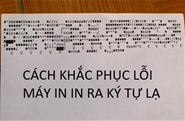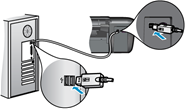Để khắc phục lỗi máy tính không nhận máy in qua cổng USB, các bạn làm lần lượt theo hướng dẫn dưới đây.
1. Kiểm tra cáp nối và cổng USB
Dây bị đứt hoặc rò rỉ, đầu cáp dính bụi hoặc dị vật, cổng USB trên máy tính bị bẩn… đều là những nguyên nhân vật lí có thể ảnh hưởng đến khả năng kết nối của cáp USB. Hãy kiểm tra xem dây và cổng có vấn đề gì không và lau sạch lại chúng nếu cần thiết.
2. Cài lại driver USB
Nếu Driver USB trên máy tính bị lỗi thì nó sẽ không nhận bất cứ thiết bị nào kết nối qua USB. Bạn có thể khắc phục bằng cách cài lại Driver.
Bước 1: Mở menu Start, nhập vào device manager rồi click vào kết quả tương ứng vừa hiện ra.
/fptshop.com.vn/uploads/images/tin-tuc/128949/Originals/device%20manager.png)
Bước 2: Cửa sổ Device Manager sẽ xuất hiện. Tại đây bạn sẽ thấy toàn bộ các thiết bị đang được kết nối qua cổng USB.
Bước 3: Click vào mục Universal Seriel Bus Controllers. Click chuột lần lượt vào các mục có tên USB rồi chọn Uninstall, tiếp đó chọn OK để xóa Driver đó.
/fptshop.com.vn/uploads/images/tin-tuc/128949/Originals/d1.png)
Bước 4: Tải về phần mềm DriverEasy để cập nhật Driver cho máy tính. Sau khi cài lại xong Driver máy in, bạn có thể kiểm tra lại xem máy tính đã nhận kết nối với máy in chưa.
3. Cài lại Driver máy in
Driver máy in quá lỗi thời cũng có thể là nguyên nhân khiến máy tính không nhận được kết nối với máy in.
Bước 1: Nhấn tổ hợp phím Ctrl + R để mở hộp thoại Run.
Bước 2: Nhập vào lệnh printmanager.msc rồi nhấn Enter.
Bước 3: Trong cửa sổ Print Manager vừa hiện lên, click đúp chuột vào mục All Drivers.
Bước 4: Click chuột phải vào tên driver máy in và chọn Delete.
/fptshop.com.vn/uploads/images/tin-tuc/128949/Originals/d2.png)
Bước 5: Ở bước này chúng ta sẽ cài lại driver máy in mới. Bạn lên trang chủ của nhà sản xuất máy tính, tìm driver máy in (driver printer) phiên bản mới nhất rồi click vào file để cài đặt là được.


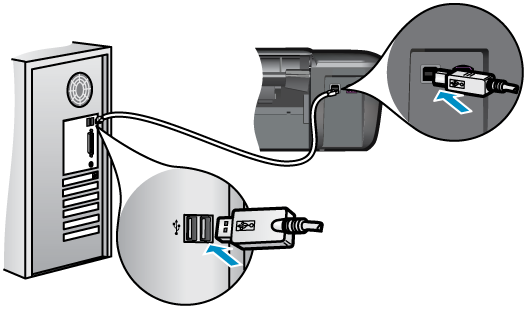
.jpg)

.jpg)
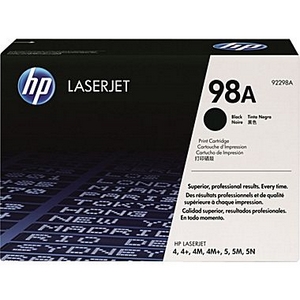
.jpg)